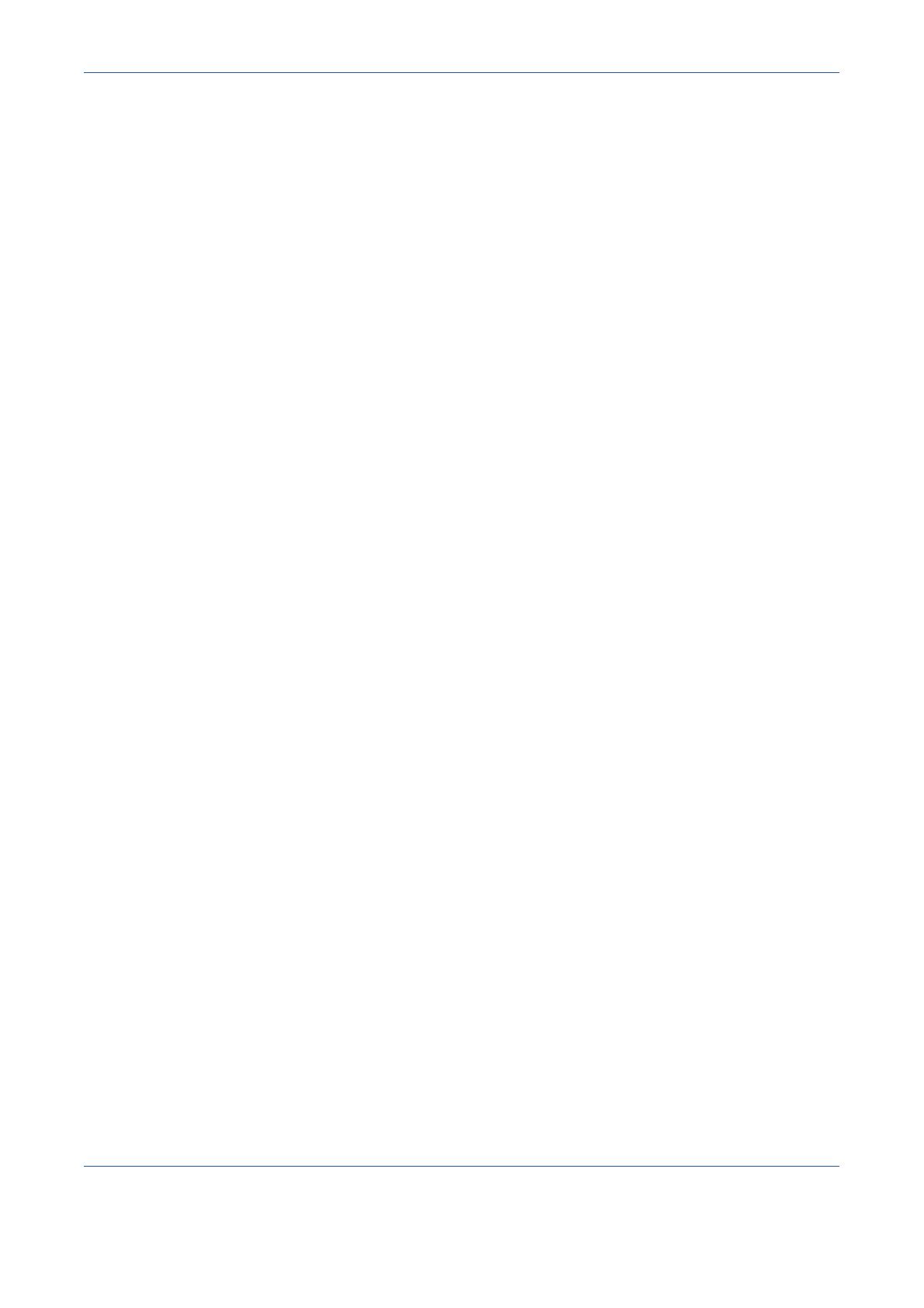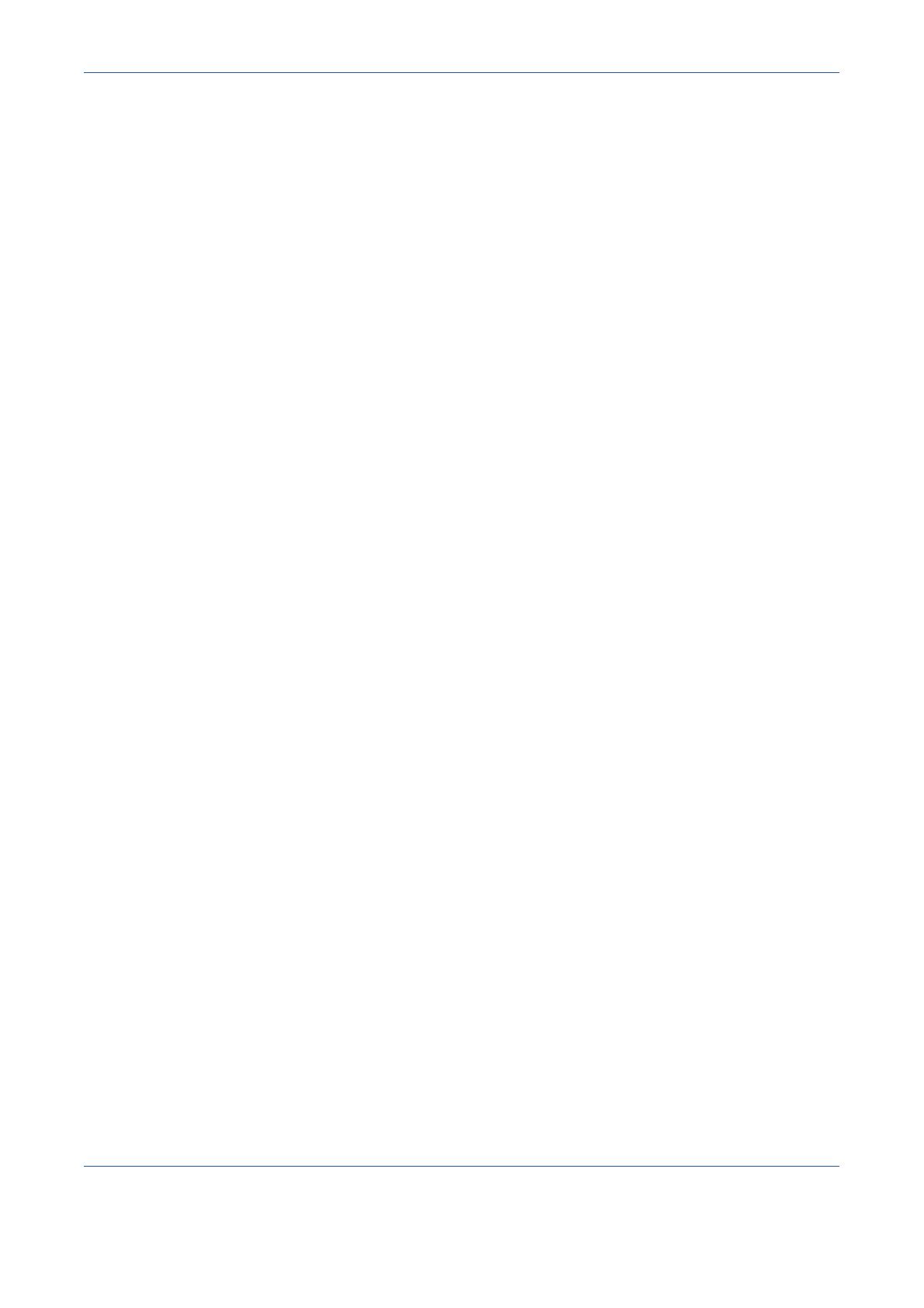
Краткое руководство пользователя Стр. 5
Первое знакомство
Первое знакомство
Сертификация и техника безопасности
Для обеспечения безопасного использования оборудования прочтите замечания по
технике безопасности в Интерактивном руководстве пользователя на Компакт-диске
Интерактивное руководство пользователя (CD2) перед использованием данного
продукта.
Приобретенный вами аппарат и расходные материалы Xerox разработаны с учетом
строгих требований безопасности и проверены на соответствие им. Эти проверки
включают испытания агентствами по безопасности, сертификацию и
проверку
соответствия установленным стандартам охраны окружающей среды.
Проверка безопасности и рабочих характеристик данного аппарата выполнялась
только с использованием материалов Xerox.
Любое несанкционированное изменение, включая добавление новых функций или
подключение к внешним приборам, может отменить или аннулировать сертификацию.
Для получения дополнительной информации обращайтесь к вашему
уполномоченному местному дилеру.
Это изделие необходимо питать только
от источника электрического питания,
параметры которого указаны на шильдике, закрепленном на задней крышке. Это
изделие необходимо подключить к цепи защитного заземления.
Это изделие поставляется с вилкой питания, имеющей вывод защитного заземления.
Вилку можно включать только в заземленную розетку электропитания. Никогда не
пользуйтесь заземленным адаптером для подключения аппарата к незаземленной
сетевой
розетке.
Никогда не удаляйте данные крышки или защитные элементы, так как они
обеспечивают безопасность пользователя.
Все процедуры технического обслуживания описаны в документации для
пользователя, поставляемой вместе с изделием. Не выполняйте никаких процедур
обслуживания изделия, которые не описаны в документации для пользователя.
Следуйте инструкциям по электробезопасности, которые вы найдете в документации
для
пользователя, поставляемой вместе с изделием. Шнур электропитания является
устройством отсоединения этого оборудования. Он подключается к задней панели
аппарата как отсоединяемое устройство. Для отключения электрического питания от
аппарата отсоедините шнур электропитания из электрической розетки.
Использование регулировок, настроек или процедур, не описанных в поставляемой с
аппаратом документации, может привести к воздействию опасного
излучения.
Следуйте инструкциям по технике безопасности, которые вы найдете в документации
для пользователя, поставляемой вместе с изделием.
Не пытайтесь выполнять какие-либо процедуры обслуживания, которые в явном виде
не описаны в документации, поставляемой с продуктом.
Это изделие может выделять озон во время нормальной эксплуатации. Выделяемый
озон тяжелее воздуха, его количество зависит
от объема копирования. При
выполнении всех условий эксплуатации, указанных в процедуре Xerox по установке,
обеспечивается соблюдение безопасных уровней концентрации озона.
Храните все расходные материалы с соблюдением указаний, приведенных на их
упаковках.
Данное оборудование было испытано и было обнаружено, что оно соответствует
требованиям части 15 правил ФКС для цифровых аппаратов класса А. Для
обеспечения соответствия требованиям правил ФКС в США с этим оборудованием
необходимо использовать экранированные кабели.